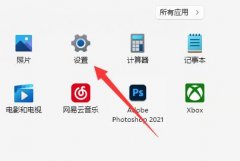打印机作为现代办公室和家庭必不可少的设备,常常面临连接问题。当你发现打印机无法与计算机或网络建立连接时,问题可能出现在多个方面。将深入探讨打印机无法连接的常见原因及其解决方案,帮助你迅速恢复打印功能。

打印机无法连接的原因有许多。网络干扰是一个普遍的问题。打印机通常通过Wi-Fi连接到网络,如果信号较弱,可能会导致连接不稳甚至断开。使用固定连接(如USB)时,拔插不当也会引发连接问题。
设备驱动程序的安装与更新状况也至关重要。确保你安装了最新的驱动程序,通常可以通过打印机制造商的官方网站找到相关软件。过时或损坏的驱动程序不仅会影响连接,也会导致打印质量下降。如果设备管理器中显示打印机有问题,尝试卸载然后重新安装驱动程序。
有时,打印机本身的设置可能需要调整。进入打印机的设置菜单,查看网络设置或USB连接方式,确认是否已正确配置。重启设备通常是一种简单有效的解决方法。关闭打印机、电源和路由器,等待几分钟后再重新启动,看看是否能够恢复连接。
对于使用共享打印机的用户,确保其他计算机的共享设置已正确配置。电脑与打印机间的共享连接需要在Windows或MacOS系统中进行设置,任何不当配置都会导致连接失败。
如果以上方法无效,进行故障排除可能会有所帮助。大多数打印机都配备了自我诊断功能,通过设备的指示灯和显示屏可以判断连接状态。很多品牌的打印机都支持使用手机应用程序进行连接测试,查看是否有网络问题。
注意,现在市场上正在逐渐推广打印机的智能化,许多新的打印机设备支持云打印。在这样的背景下,未来的打印机连接方法也可能会更加多样化。在选择打印机时,建议关注其网络连接能力和兼容性,以便获得更好的使用体验。
连接问题解决后,维护打印机同样重要。定期清理墨盒和打印头,使用高质量的纸张,确保能够稳定输出高质量的打印作品。考虑定期检查和更新打印机的固件,以获得最佳的性能和安全性。
以下是一些常见问题解答(FAQ):
1. 打印机无法连接时,我应该检查哪些基本设置?
- 检查网络连接、驱动程序状态及打印机自身设置。
2. 如何更新打印机驱动程序?
- 访问打印机制造商官方网站,下载最新的驱动程序并安装。
3. 如果打印机继续无法连接,还有其他解决方案吗?
- 尝试重启打印机和路由器,或使用USB线直接连接。
4. 共享打印机需要特别的设置吗?
- 是的,确保在操作系统中正确配置共享设置。
5. 使用云打印有什么优势?
- 云打印使用户可以从不同设备进行远程打印,增加灵活性。